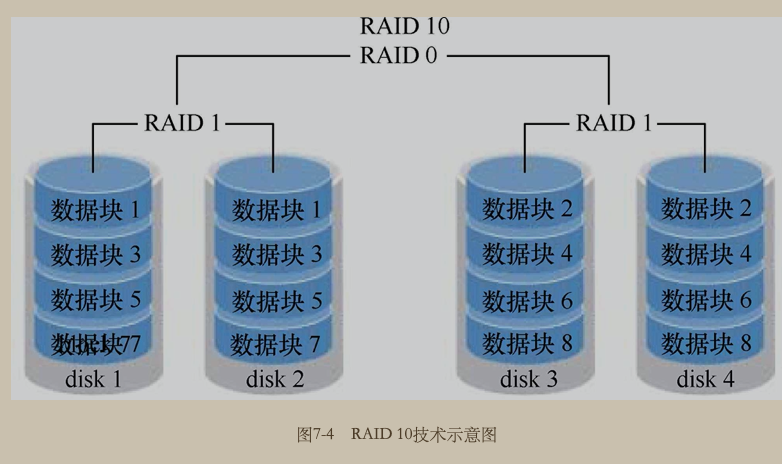# 磁盘
# 基础知识
# 概念
引用自《Linux就该这么学》
# 一切都是文件
在Linux系统中,目录、字符设备、块设备、套接字、打印机等都被抽象成了文件,“Linux系统中一切都是文件”。
# 文件目录布局
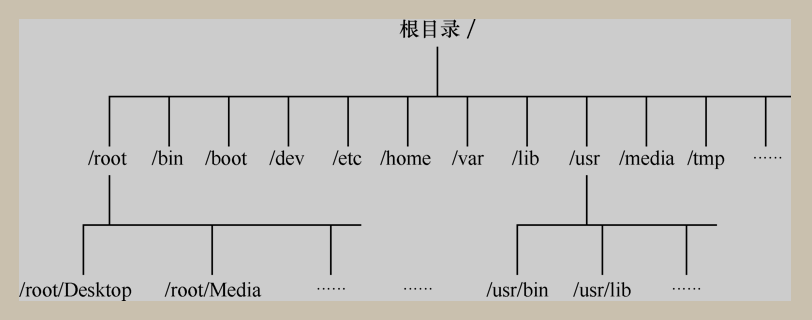
| 目录名称 | 应防止文件内容 |
|---|---|
| /boot | 开机所需文件——内核、开机菜单以及所需配置文件等 |
| /dev | 以文件形式存放任何设备与接口 |
| /etc | 配置文件 |
| /home | 用户家目录 |
| /bin | 存放但用户模式下还可以操作的命令 |
| /lib | 开机时用到的函数库,以及/bin与/sbin下面的命令要调用的函数 |
| /sbin | 开机过程中需要的命令 |
| /media | 用于挂载设备文件的目录 |
| /opt | 放置第三方的软件 |
| /root | 系统管理员的家目录 |
| /srv | 一些网络服务的数据文件目录 |
| /tmp | 任何人均可使用的“共享”临时目录 |
| /proc | 虚拟文件系统,例如系统内核、进程、外部设备及网络状态等 |
| /usr/local | 用户自行安装的软件 |
| /usr/sbin | Linux系统开机时不会使用到的软件/命令/脚本 |
| /usr/share | 帮助与说明文件,也可放置共享文件 |
| /var | 主要存放经常变化的文件,如日志 |
| /lost+found | 当文件系统发生错误时,将一些丢失的文件片段存放在这里 |
# 物理设备命名规则
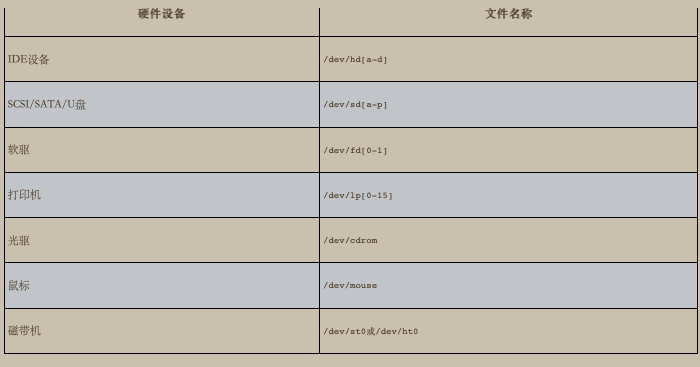

“/dev/sda5”表示的就是“这是系统中第一块被识别到的硬件设备中分区编号为5的逻辑分区的设备文件”。
# 主分区、扩展分区、逻辑分区的概念
硬盘设备是由大量的扇区组成的,每个扇区的容量为512字节。其中第一个扇区最重要,它里面保存着主引导记录与分区表信息。就第一个扇区来讲,主引导记录需要占用446字节,分区表为64字节,结束符占用2字节;其中分区表中每记录一个分区信息就需要16字节,这样一来最多只有4个分区信息可以写到第一个扇区中,这4个分区就是4个主分区。

那么问题来了——第一个扇区最多只能创建出4个分区?于是为了解决分区个数不够的问题,可以将第一个扇区的分区表中16字节(原本要写入主分区信息)的空间(称之为扩展分区)拿出来指向另外一个分区。也就是说,扩展分区其实并不是一个真正的分区,而更像是一个占用16字节分区表空间的指针——一个指向另外一个分区的指针。这样一来,用户一般会选择使用3个主分区加1个扩展分区的方法,然后在扩展分区中创建出数个逻辑分区,从而来满足多分区(大于4个)的需求。当然,就目前来讲大家只要明白为什么主分区不能超过4个就足够了。主分区、扩展分区、逻辑分区可以像图64那样来规划。
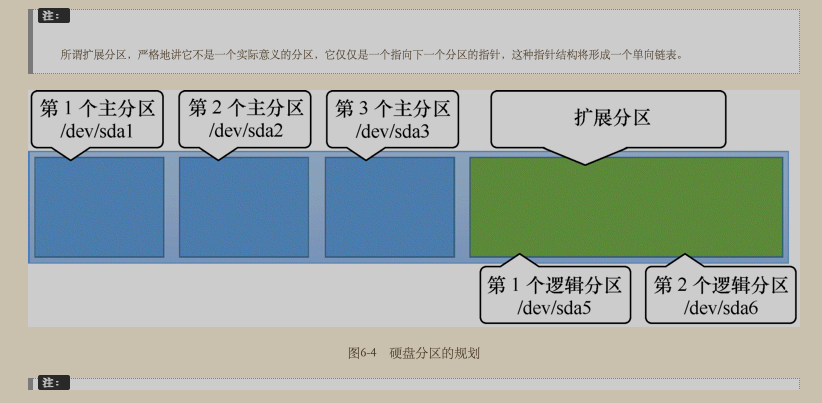
# 文件系统与数据资料
文件 创建删除修改都是依靠文件系统完成的,常见如下
# Ext3
日志文件系统 避免系统异常当即文件丢失,自动修复数据,磁盘越大,修复时间越长,不能百分百保证。
会预记录每个吸入动作,,以便能够追溯
# Ext4
Ext3的改进版本,是RHEL6系统默认文件系统。最高1EB,无限子目录,速度搞
# XFS
高性能 ,而且是RHEL7中默认的文件管理系统 ,优势:系统宕机后快速修复可能被破坏的文件。最大18EB
拿到一个硬盘,首先进行分区,然后再格式化文件系统,才能挂载正常使用。
硬盘分区操作取决于需求和硬盘大小
也可以不分区,但必须格式化
# 挂载硬件设备
# mount命令
mount 文件系统 挂载目录
mount /dev/sdb2 /backup
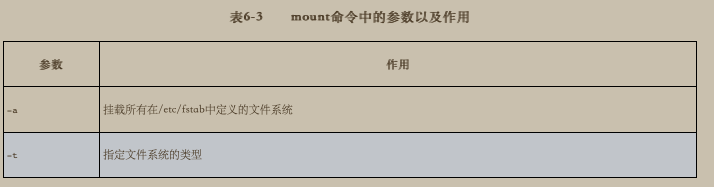
mount之后能立即使用了,重启后挂载失效,每次启动都要手动挂载一下。\
必须把挂载信息按照指定格式。"设备文件 挂载目录 格式类型。权限选项 自检 优先级" 写入到 /tc/fstab 文件中
用于挂载信息的指定填写格式中,各字段所表示的意义
| 字段 | 意义 |
|---|---|
| 设备文件 | 一般为设备的路径+设备名称,也可以写唯一识别码(UUID,UniversallyUniqueIdentifier |
| 挂载目录 | 指定要挂载到的目录,需在挂载前创建好 |
| 格式类型 | 指定文件系统的格式,比如Ext3、Ext4、XFS、SWAP、iso9660(此为光盘设备)等 |
| 权限选项 | 若设置为defaults,则默认权限为:rw,suid,dev,exec,auto,nouser,async |
| 自检 | 若为1则开机后进行磁盘自检,为0则不自检查 |
| 优先级 | 若“自检”为1,则可对多块磁盘进行自检设置优先级 |
vim /etc/fstab
/dev/sdb2 /backup ext4 defaults 0 0
# unmout
umount /dev/sdb2
# fdisk
fdisk命令中的参数和作用
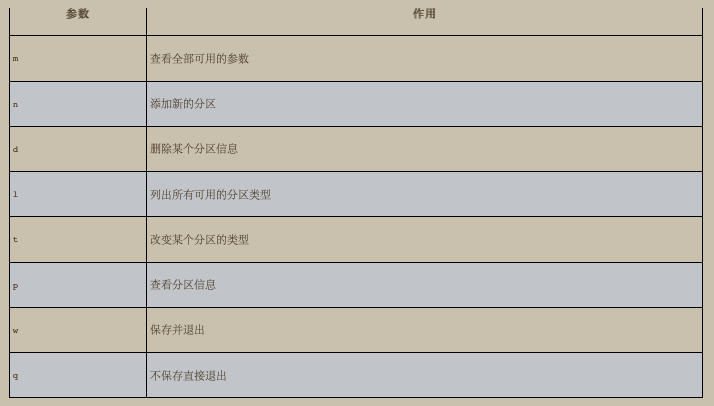
使用fdisk命令来尝试管理/dev/sdb硬盘设备
fdisk /dev/sdb
# 输入p查看已经有的分区
# 输入n 来创建分区
# 输入 p 来创建主分区
# 提示输入分区编号,主分区默认是 1-4,所以回车
# 提示输入起始的扇区编号,直接回车
# 输入最后一个分区的位置 +size{K,M,G} 输入 +2G
# 在使用p查看分区信息
file /dev/sdb1 # 查看文件属性信息
partprobe # 同步文件信息到内核
mkfs.xfs /dev/sdb1 # 格式化分区为XFS文件系统
mkdir /newFS
mount /dev/sdb1 /newFS
df -h
# parted
分区工具parted的详解及常用分区使用方法_伏虎游侠的博客-CSDN博客 (opens new window)
# 逻辑卷管理
# 逻辑卷管理详解
LVM原理及PV、VG、LV、PE、LE关系图_北极星的专栏-CSDN博客_lvm pe (opens new window)
在零停机前提下可以自如对文件系统的大小进行调整,可以方便实现文件系统跨越不同磁盘和分区。那么我们可以通过逻辑盘卷管理(LVM,Logical Volume Manager)的方式来非常完美的实现这一功能。
- LVM是逻辑盘卷管理(Logical Volume Manager) 一种磁盘管理工具
- LVM是建立在硬盘和分区之上的一个逻辑层,来提高磁盘分区管理的灵活性
- 能够实现
- 若干个磁盘分区连接为一个整块的卷组(volume group)形成一个存储池
- 在卷组上随意创建逻辑卷组(logical volumes)
- 并进一步在逻辑卷组上创建文件系统
- 管理员通过LVM可以方便的调整存储卷组的大小
- 对磁盘存储按照组的方式进行命名、管理和分配 随便取名字 比如 DBData 而不是使用 sda sdb
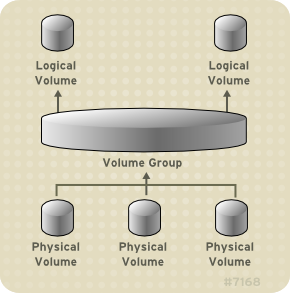
# LVM基本术语
物理存储介质(The physical media)指硬盘
物理卷(physical volume)
- 物理卷就是指硬盘分区或从逻辑上与磁盘分区具有同样功能的设备(如RAID),是LVM的基本存储逻辑块
卷组(Volume Group)
- LVM卷组类似于非LVM系统中的物理硬盘,其由物理卷组成。
- 可以在卷组上建立多个LVM分区(逻辑卷)
- LVM卷组有一个或多个物理卷组成
逻辑卷(Logicalvolume)
- LVM的逻辑卷类似于非LVM系统中的硬盘分区
PE(physical extent)
- 物理卷被划分为称为PE(Physical Extents)的基本单元
- 有编号,PE是可以被LVM寻址的最小单元,可配置 默认 4MB
LE(logical extent)
- 逻辑卷也被分成为LE的可被寻址的基本单位
- 同一个卷组与PE大小相同,一一对应
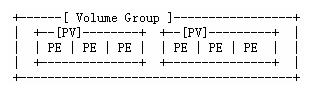
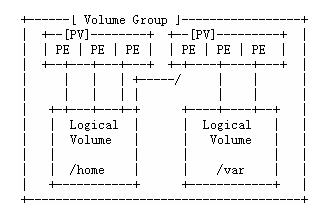
磁盘分区、卷组、逻辑卷和文件系统之间的逻辑关系的示意图
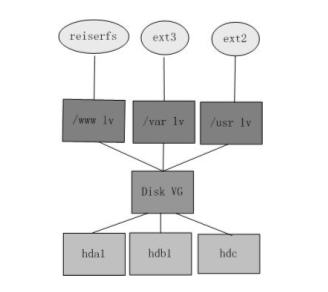
# Linux就该这么学
LVM可以允许用户对硬盘资源进行动态调整
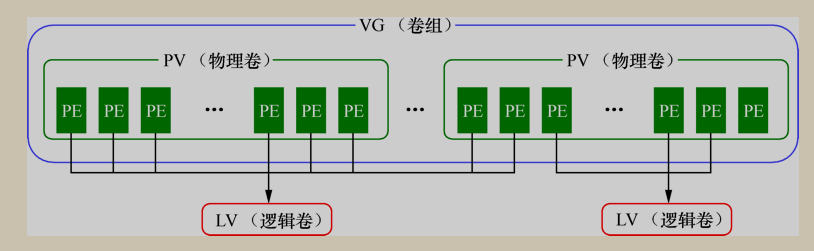
# 核心概念
物理卷处于LVM中的最底层,可以将其理解为物理硬盘、硬盘分区或者RAID磁盘阵列,这都可以。卷组建立在物理卷之上,一个卷组可以包含多个物理卷,而且在卷组创建之后也可以继续向其中添加新的物理卷。逻辑卷是用卷组中空闲的资源建立的,并且逻辑卷在建立后可以动态地扩展或缩小空间
# LVM常用步骤
# 第一步 让新添加的两块硬盘设备支持LVM技术。
pvcreate/dev/sdb/dev/sdc
# 第二步 把两块硬盘设备加入到storage卷组中,然后查看卷组的状态。
vgcreatestorage/dev/sdb/dev/sdc
vgdisplay
# 第三步 第3步:切割出一个约为150MB的逻辑卷设备。
两种计量单位
- 以容量单位 -L 如 -L 150M 生成一个150M的逻辑卷
- 以个数为单位,-l 每个基本单元的大小默认为4MB,例如 -l37 生成 37X4MB=148MB的逻辑卷
lvcreate -n vo -l 37 storage
lvdisplay
# 第4步:把生成好的逻辑卷进行格式化,然后挂载使用
Linux系统会把LVM中的逻辑卷设备存放在/dev设备目录中(实际上是做了一个符号链接),同时会以卷组的名称来建立一个目录,其中保存了逻辑卷的设备映射文件(即/dev/卷组名称/逻辑卷名称)。
mkfs.ext4 /dev/storage/vo
# 第5步:查看挂载状态,并写入到配置文件,使其永久生效
df -h
echo "/dev/storage/vo /linuxprobe ext4 defaults 0 0">>/etc/fstab
# LVM扩容
扩展前请一定要记得卸载设备和挂载点的关联。
umount /linuxprobe
# 第一步 把上一个实验的逻辑卷扩容到290MB
lvextend -L 290M /dev/storage/vo
# 第二步 检查硬盘完整性,并充值硬盘容量
e2fsck -f /dev/storage/vo
resize2fs /dev/storage/vo
# 第三步 重新挂载硬盘设备并检查挂载状态
mount -a
df -h
# LVM缩容
缩容要先检查系统完整性,并且备份好磁盘数据
umount /linuxprobe
# 第1步:检查文件系统的完整性。
e2fsck -f /dev/storage/vo
# 第2步:把逻辑卷vo的容量减小到120MB。
resize1fs /dev/storage/vo 120M
# 第3步 重新挂在磁盘检查状态
mount -a
df -h
# RAID(独立冗余磁盘阵列)
摘自《Linux就该这么学》
# 由来
CPU性能高速增长,为磁盘性能提升优先,逐渐成为瓶颈,并且磁盘持续、频繁IO操作,损坏几率更大,数据丢失的几率也增加。
RAID技术通过把多个硬盘设备组合成一个容量更大、安全性更好的磁盘阵列,并把数据切割成多个区段后分别存放在各个不同的物理硬盘设备上,然后利用分散读写技术来提升磁盘阵列整体的性能,同时把多个重要数据的副本同步到不同的物理硬盘设备上,从而起到了非常好的数据冗余备份效果。
缺点:数据多份,有成本。 但是数据本身价值更大,现代企业更看重冗余备份和带来的磁盘吞吐量的提升。
# RAID 0
把多块物理硬盘设备(至少两块)串联在一起,组成一个大的卷组。
数据依次写入每个物理磁盘。
读写性能提升数倍,但是任意一个硬盘损坏,整个系统数据都被破坏。
提升吞吐速度,不具备数据容错能力
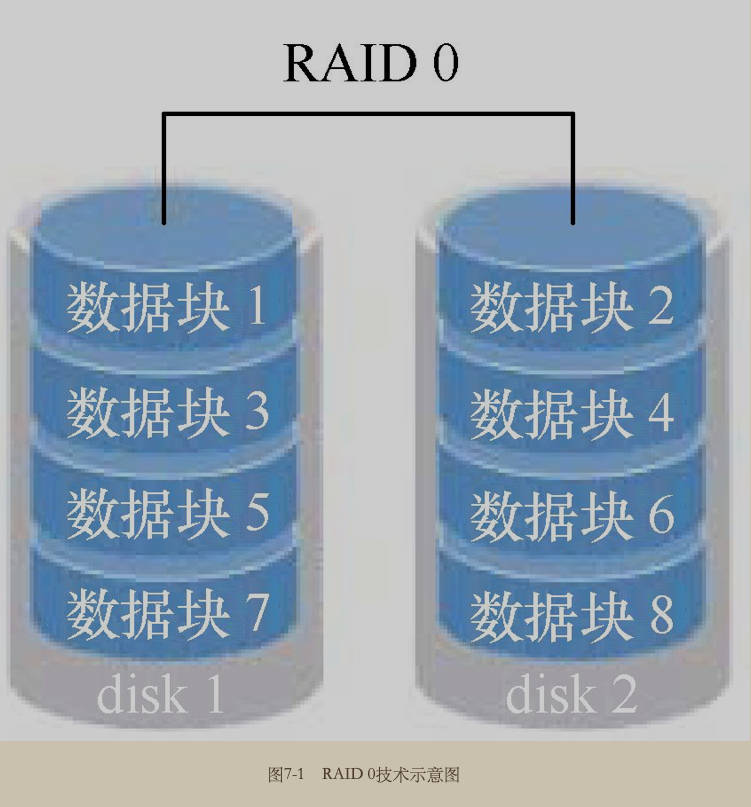
# RAID1
RAID0 数据是分开存放的。
如果生产环境对硬盘设备的读写速度没有要求,而是希望增加数据的安全性时,就需要用到RAID1技术
如果,由两块以上的硬盘进行绑定,同时写入多块设备上,一块硬盘故障,会立即自动移热交换方式恢复数据
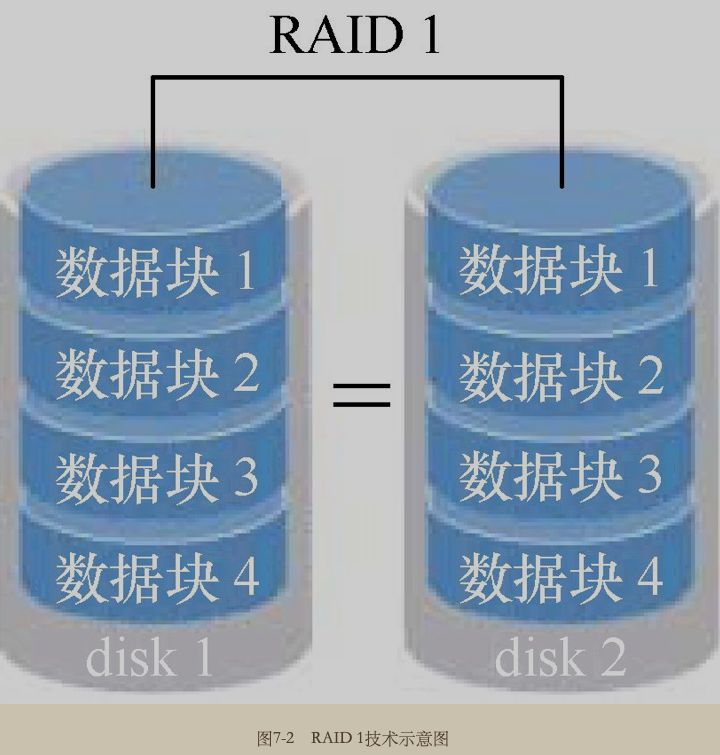
缺点:
- 磁盘利用率低下,上图只有50%
- 数据同时写入两块以上磁盘,增加系统负载
# RAID5
RAID5技术虽然在理论上兼顾了三者(读写速度、数据安全性、成本),但实际上更像是对这三者的“相互妥协”
把硬盘设备的奇偶校验信息保存在其他硬盘设备中,好处是其中任何一块设备损坏后不至于出现致命缺陷。
并没有别分硬盘的真实数据,而是在硬盘损坏后通过奇偶校验信息尝试重建损坏的数据。
是一种妥协,坚固了读写速度、数据安全性和存储成本
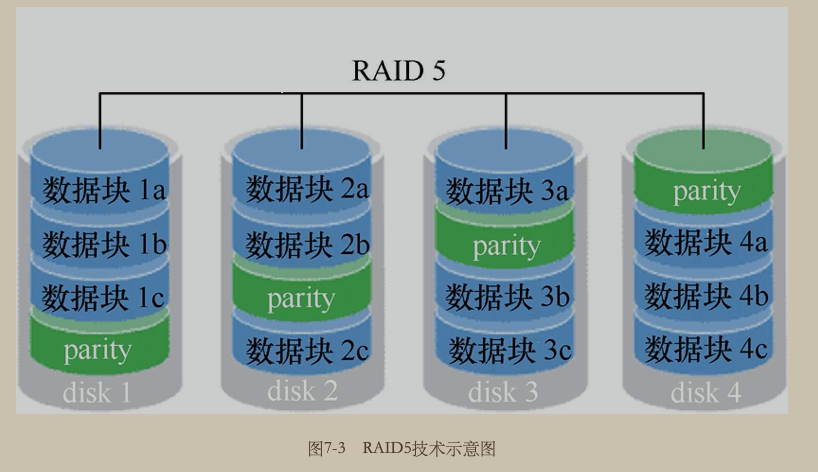
# RAID10
RAID5 是妥协
大部分企业更在乎的是数据本身的价值而非硬盘价格,因此生产环境中主要使用RAID10技术。
RAID10技术是RAID1+RAID0技术的一个“组合体”。
至少4块硬盘来组建,分别 两辆制作 RAID1磁盘阵列,保证数据安全性
然后对两个RIAID1磁盘阵列试试RAID0技术,提升读写速度
只要不坏一个组所有硬盘,最多可以损坏百分之五十的硬盘不丢失数据
吸取了RAID0 高速读写 和 RAID1 数据安全的,不考虑成本下,性能超过RAID5